اتصال فرم تماس وردپرس به میل چیمپ با Contact Form 7 MailChimp Extension
اتصال فرم تماس وردپرس به میل چیمپ این امکان را برای شما فراهم خواهد کرد تا به صورت خودکار هرگاه کاربری برای شما از طریق فرم تماس ۷ اقدام به ارسال ایمیل میکند به صورت خودکار ایمیل وی به همراه جزییاتی همچون نام وی در لیست ایمیل ایجاد شده اکانت میل چیمپ شما ذخیره شود.
در این مقاله از دکتر وردپرس قصد دارم تا به نحوه اتصال فرم تماس وردپرس به میل چیمپ بپردازم که با استفاده از آن میتوانید هر نوع فرم تماس و یا فرم دیگری که با استفاده از افزونه فرم تماس ۷ ایجاد کردهاید را به میل چیمپ متصل کرده و ایمیل کاربرانی را که فرم را تکمیل کردهاند را در لیست انتخابی خود ذخیره کنید.
اتصال فرم تماس وردپرس به میل چیمپ
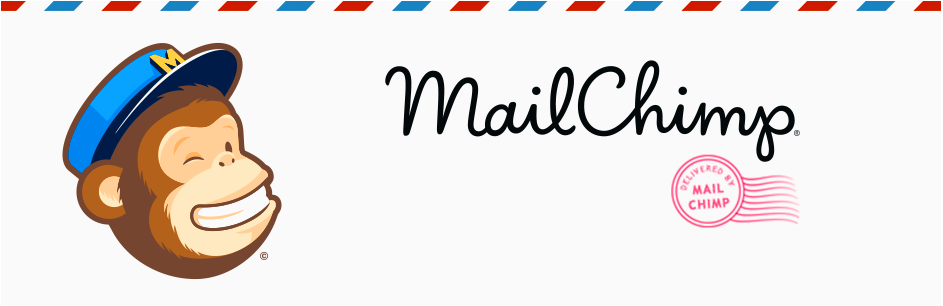
افزونهای که قصد معرفی آن را دارم با عنوان Contact Form 7 MailChimp Extension در مخزن وردپرس به ثبت رسیده است که تا به امروز توانسته است تا بیش از ۵۰٫۰۰۰ نصب فعال و کسب امتیاز ۴٫۲ را ازآن خود نماید و با استفاده از آن قادر به ذخیره ایمیل کاربران در میل چیمپ خواهید بود.
نصب و فعال سازی
پس از نصبو فعال سازی افزونه مشابه تصویر زیر تب جدیدی در فرمهای ایجاد شده با فرم تماس ۷ وردپرس با عنوان Mailchimp افزوده خواهد شد، حال برای اینکه هر یک از فرمهای خود را که قصد دارید تا ایمیلی که کاربران در آن ارسال میکنند را در میل چیمپ ذخیره کنید را باز کرده و مانند آموزش زیر آن را ویرایش کنید.
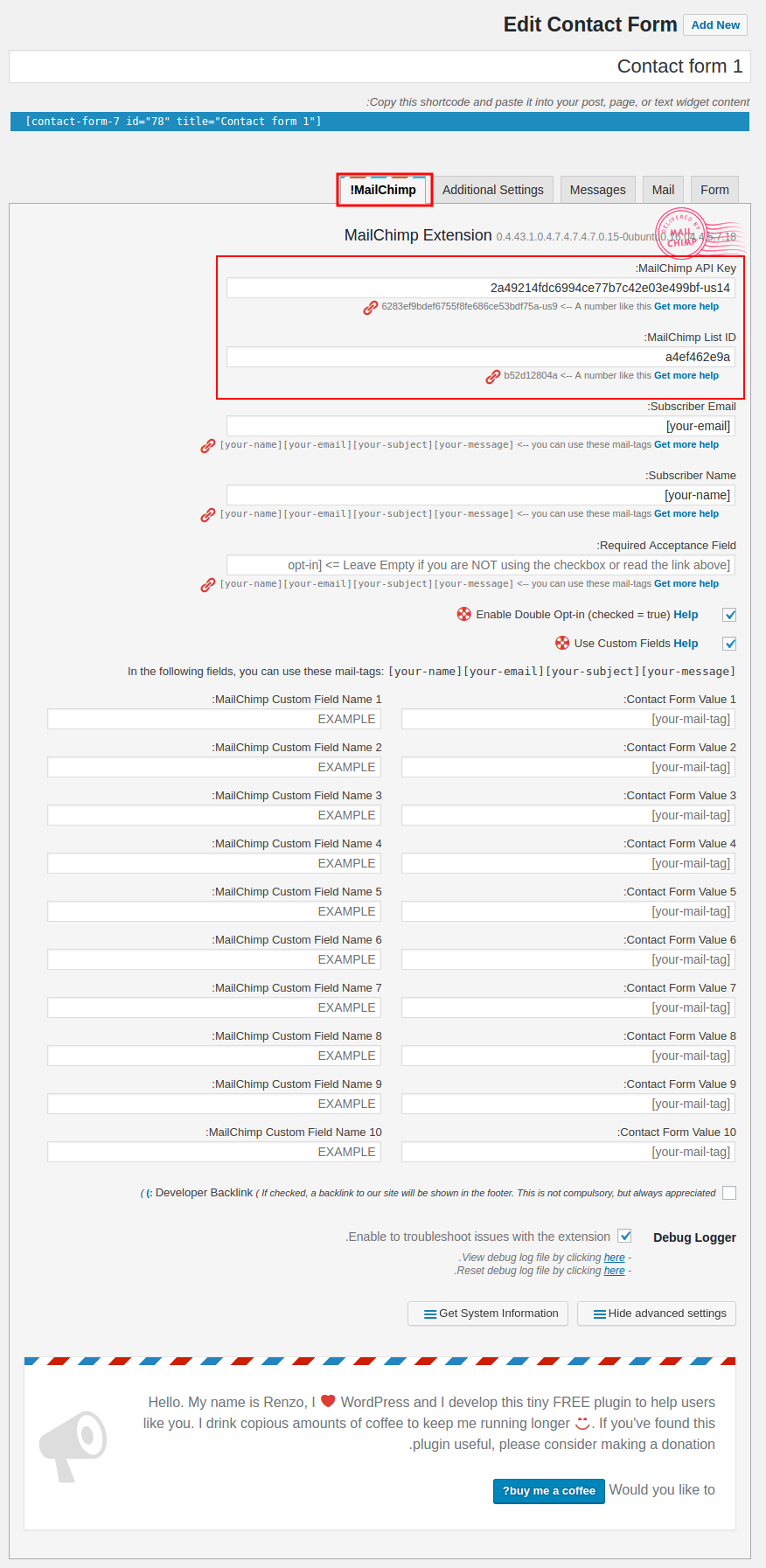
برای شروع کار ابتدا به اکانت خود در میل چیمپ وارد شده و سپس به مسیر Accounts> Extras> API keys مراجعه کرده و کد API دریافتی خود را که مانند تصویر زیر میباشد در فیلد MailChimp API Key وارد کنید.

سپس مجددا در اکانت میل چیمپ خود بر روی سربرگ Lists کلیک کرده و سپس مانند تصویر زیر پس از کلیک بر روی منو بازشونده بر روی گزینه Settings از لیست مورد نظر کلیک کنید.
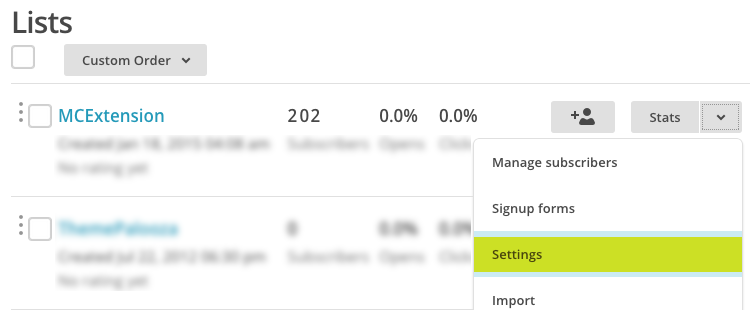
در نهایت در صفحه باز شده مشابه تصویر زیر آیدی موجود در فیلد را کپی کرده و در تنظیمات فرم تماس در فیلد MailChimp List ID آن را قرار داده و تنظیمات را ذخیره کنید.

سپس مطابق توضیحات زیر سایر گزینههای تنظیمات فرم تماس را سفارشی سازی کنید.
Subscriber Email: در این فیلد میتوانید از شورتکدهای موجود برای نمایش ایمیل کاربر استفاده کنید.
Subscriber Name: در این فیلد نیز مانند نمونه قبل میتوانید از شورتکدهای موجود برای نمایش نام کاربر در ایمیل ارسالی استفاده کنید.
Enable Double Opt-in: با فعال کردن تیک این گزینه پس از اینکه کاربر فرم را تکمیل کند ایمیلی برای وی به همراه لینک ارسال خواهد شد که پس از کلیک بر روی لینک تایید میکند که ایمیل وی در لیست شما ذخیره شود، اما در صورت غیرفعال بودن تیک این گزینه به صورت خودکار ایمیل کاربران در لیست قرار خواهند گرفت.
Use Custom Fields: با فعال کردن تیک این گزینه فیلدهایی برای شما نمایان خواهد شد که با استفاده از آنها قادر خواهید بود تا فیلد سفارشی برای فرم خود تعیین کنید تا در لیست ایمیل ذخیره شده در میل چیمپ ذخیره شوند. به عنوان نمونه با استفاده از این قابلیت قادر خواهید بود تا فیلدهای دیگری را تعریف کرده و در لیست میل چیمپ ذخیره کنید.
فیلدهایی همچون شماره موبایل، آیدی شبکههای اجتماعی و… که میتوانید در اکانت میل چیمپ خود به راحتی از آنها یک خروجی تهیه کرده و با استفاده از نرم افزارها و انواع روشهای موجود اقدام به ارسال محتوا از طریق پیامک و یا شبکههای اجتماعی کنید.
شاد باشید..


